A cikkben olyan beállításokat és egyéni szemléleteket írok le, ami számomra évek óta tökéletesen működő, stabil és gyors Windows Xp rendszert eredményez. Továbbá úgy gondolom, hogy bármely felhasználó gépén megállja a helyét.
Átláthatóság, rend és a legfontosabb beállítások dokumentálása
Ha nem így kezdünk neki rendszerünk jobbá tételéhez, mindegy ha bele sem kezdünk. A több hónap alatt felgyülemlett, átláthatatlan útvonalakon szanaszét heverő, rendezetlen fájlok, programok, beállítások hatalmas káosza, végül mindig számtalan hibához vezet. És nagyban nehezíti is egy hiba kijavítását.
Hardver
Manapság nagyon ritkán fordulnak elő hardver kompatibilitási gondok, de mielőtt megvásárolunk egy alkatrészt mindenképpen olvassunk el vele kapcsolatban a fórumos véleményeket. Megelőzve ezzel valamilyen későbbi driver-szoftver összeakadást.
Elkülönítés
Az oprendszer állományait, a telepített programokat, és az egyéb állományokat érdemes külön partícióra tenni. Vagyis minimum 3 partíciót használni.
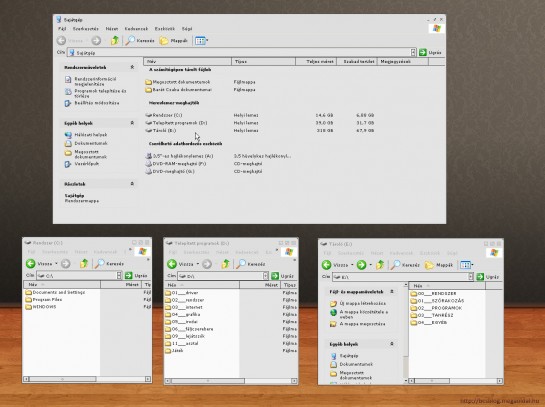
Szokjuk meg, hogy a dokumentumokat, filmeket, képeket, játékokat, munkánk során létrehozott alkotásainkat mindig a harmadik partción tároljuk.
Így, ha például egy képfájlba szoktuk a biztonsági mentést készíteni a legkisebb mérettel megúszok. Ami már kiírható dvd-re, vagy ráfér egy pendrivére is.
Továbbá, ha éppen újra telepítünk és leformattáljuk az első két partíciót, könnyen elfelejtkezhetünk egy-egy fontos állományról is. Ez a ballépés számtalan embernél előfordul.
Számtalan biztonsági mentésre szolgáló programot kipróbáltam, nálam a True Image Workstation 9.1 vált be a legjobban.
Az egyéb fájlokról is csináljunk mindig biztonsági mentést! Minimum 2 helyen legyenek meg. A legkényelmesebb megoldás erre a célra szerintem egy rack vagy egy külső vinyó használata.
Ha nem is használunk vírusirtót. Biztonsági mentés előtt ne legyünk restek lefuttatni egy teljes ellenőrzést. Ajánlott program: Nod32.
Felesleges szolgáltatások és egyéb automatikusan induló folyamatok kikapcsolása
Sok felhasználónál a legtöbb problémát az okozza, hogy gép indulásakor millió felesleges szolgáltatás, program is elindul.
Szolgáltatások
Vezérlőpult/Felügyeleti eszközök/Szolgáltatások
Amit itt letiltunk azt írjuk fel. Később sok kellemetlenségtől megkíméljük magunkat, ha valami pont olyan dolgot tiltottunk le amiről csak később derül ki, hogy kellett volna például valamilyen hálózati megoldáshoz.
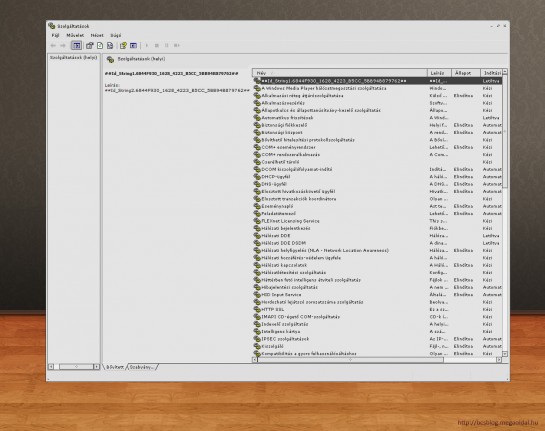
Én az alábbiakat szoktam pl. itt letiltani. A Photoshop által ide betett dolgait, az Nvidia Display Service szolgáltatást, Konfiguráció mentes vezetékes hálózatot, Automatikus frissítéseket. És egyéb szörnyűségeket, amelyeket 1-2 program ide be szokott tenni.
Automatikus indítás
Start menü/Futtatás/ írjuk be, hogy msconfig és az alábbi ablak jön fel
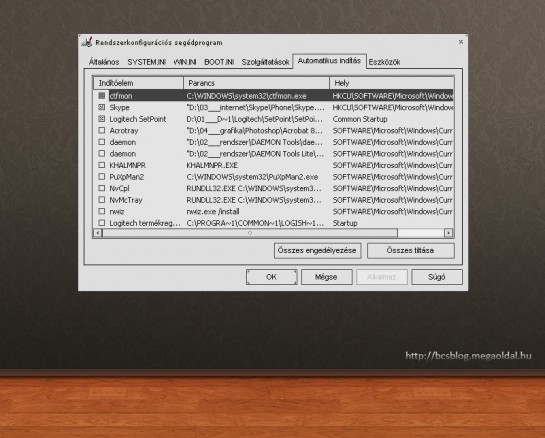
Vagy 30-40 program van a gépemen. Szinte minden 2.-3. program betesz az automatikus induláshoz valamit. A képen jól látható, hogy a Skypeot és az egér drvieréhez kapcsolódó program indításán kívül mindegyik ki van kapcsolva. A programokat ezek nélkül is tökéletesen lehetett használni. A ctfmont kell csak meghagyni.
Használjunk fix ip címet
Millióknál az xp sokkal lassabban jön be, mert nem adtak meg fix ip címet a háló kártyájuknak. Ha nem akarunk ilyenkor teázni menni, akkor mindenképpen legyen fix ip cím!
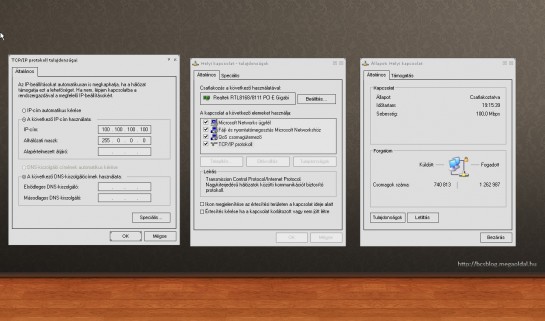
Sunyi netkommunikációk kikapcsolása
Az oprendszert vagy a programokat jó, ha félévente szoktuk frissíteni.De akkor minek menjen állandóan a sunyi kommunikáció? Egyébként is érdemes manuálisan frissíteni. Operációs rendszereknél meg pláne. De, amíg valami tökéletesen működik és az újabb verzió erőforrás kihasználásban sem mutat komolyabb javulást, nem is igazán érdemes frissíteni. Szóval ne legyünk restek a programjainkban kikapcsolni az egyre inkább alapból bekapcsolt automatikus frissítést.
Windowsnál pedig:
óra:
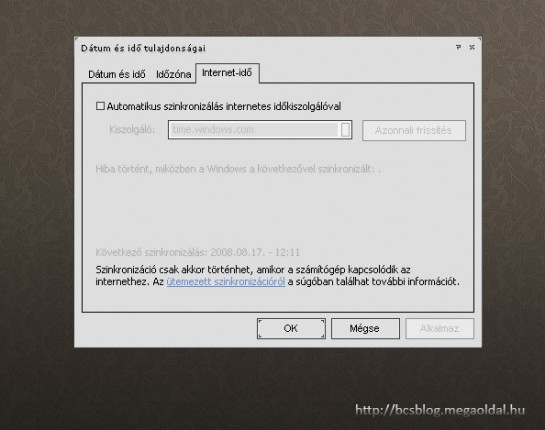
távsegítség: Sajátgép/Tulajdonságok/Távoli használt
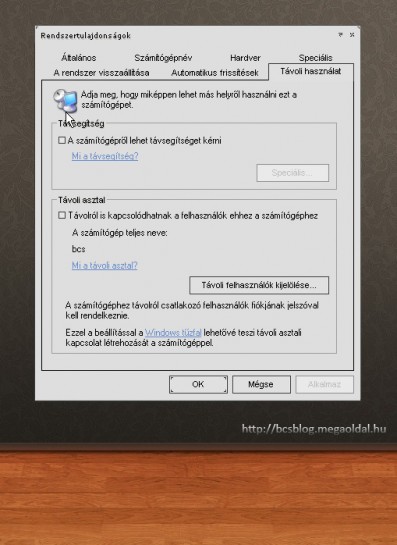
automatikus frissítés: Sajátgép/Tulajdonságok/Automatikus frissítések
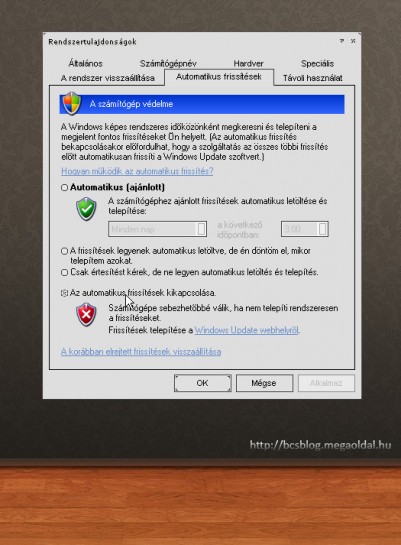
Egyéb dolgok kikapcsolása
A Windows rendszer visszaállítását felesleges használnunk, hiszen készítünk biztonsági mentést a rendszerről, így teljes mértékben feleslegesen lassít.
Sajátgép/Tulajdonságok/A rendszer visszaállítás
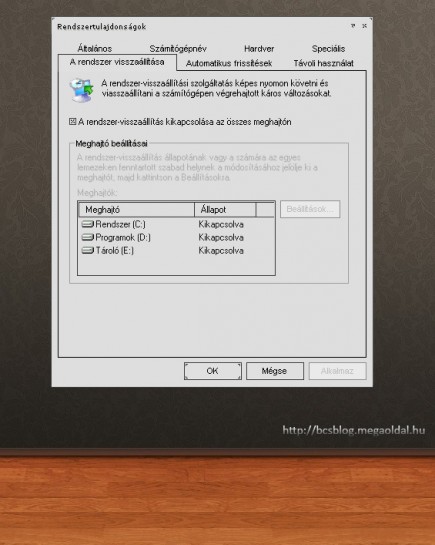
Indexelés kikapcsolása:
Én azt tapasztaltam, hogy ez többet árt mint használ. Inkább lassított mint gyorsított volna. Továbbá, ha nem másolok, a vinyó is szép nyugodtan el van, soha nem darál csak úgy magától, hogy indexelgessen buta módon valamit. Azt javaslom kapcsoljuk ki mindhárom partíciónál.
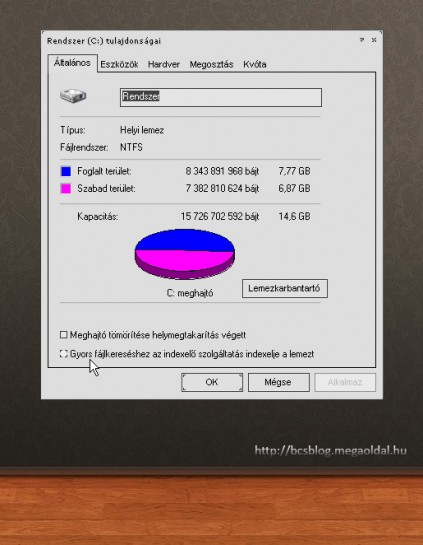
Egyéb lassító tényező amit teljesen nyugodtan ki lehet kapcsolni:
Ablaknál/eszközök/Mappa beállításai/Nézet/ Hálózati mappák és nyomtatók automatikus keresése
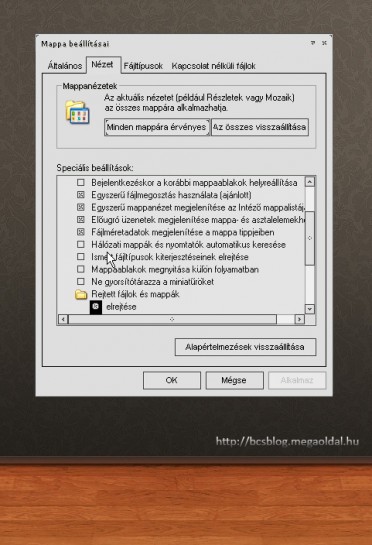
Itt adhatjuk meg azt is, hogy a Windows is megmutassa a fájlok kiterjesztését. Ismert fájltípusok kiterjesztésének elrejtésénél vegyük ki a pipát
Programok törlése / Uninstall
A programok törléséhez érdemes olyan uninstaller programot használni, ami szépen kitörli a registryből is a program által betett dolgokat. Ajánlott program: Your Uninstaller! 2008







Automatikus frissítést veszélyes kikapcsolni, emlékezz pl. az MSBlaster tombolására, ha mindenki telepíti a javítást, jóval rövidebb idő alatt lefutott volna.
Amit még esetleg itt lehetne, hogy ha csak egyszerűbb dolgokat csinálunk csak a gépen, és az átlag használatkor a memória-használat felső korlátja a fizikai memória fele, akkor a swappelést ki lehet kapcsolni, gyorsul vele a rendszer valamennyit (nem feltűnően, de…). Aztán ha Quake 29-ezni akarunk, vissza lehet kapcsolni, egy restartot ott ki lehet bírni.
(Btw: Ha fix IP-t használsz, akkor miért fut a DHCP kliens? :) )
BlackY
(Btw: Ha fix IP-t használsz, akkor miért fut a DHCP kliens? :) )
Mert a tutorial egy frissen telepített Windowsnál történt és azt még épp nem lett kikapcsolva.
„akkor a swappelést ki lehet kapcsolni,”
Régebben amikor kikapcsoltam a swappelsét mert egyébként is volt 2 giga ram a gépben. A windows és mindenféle progi valamikor nem akart rendesen működni pedig bőven lett volna még szabad memória a számukra.
az automatikus frissítéseket szerintem mindenképp ki kell kapcsolni. ha ennek hiányában romlik el az oprendszer, aminek az esélye már minimális, akkor paff, újratelepítem. az viszont, hogy egyetlen egyszer használtam ezt a szemétrevaló szolgáltatást, két nap alatt letöltött fél gigányi frissítést plusz feltelepítette pl a winmedia 11-es verzióját, ami szintén generál ezer adatbázist (csillagos minősítés… senki nem használja… mégis megcsinálja. és nem elég neki pár kilobájt, kétszer 256 mega volt amikor ránéztem…) a lényeg, automatikus frissítésekkel a rendszer tönkrement 3 napon belül. semmi nem működött úgy ahogy azt megszoktam, semmit nem tudtam úgy beállítani, stb… mindig arra törekszem, hogy a lehető legkisebb helyet foglaló, leggyorsabban induló programok legyenek feltéve. aki szintén erre törekszik, annak az automatikus frissítés egy rémálom… (a képek alapján írok még egy két tippet: adobe acrobat reader helyett használj foxit readert. 2 mega, splash screen nélkül 0 másodperc alatt elindul… ne legyenek a rendszernek nem használt felhasználói! ha egyedül használod a gépet, akkor is minimum 2 profilt készít a win… egy Rendszergazda-t és egyet amit te írsz be. utóbbit törölni kell! először a felhasználók bejelentkezési módját kell átállítani, hogy ne legyen üdvözlőképernyő, mert ott nem jelenik meg a rendszergazda. aztán miután abban a profilban vagy, vezérlőpultban rendszertulajdonságok – speciális fül – felhasználói profil résznél töröld a nem-Rendszergazdát… illetve sajátgép ikonon jobb klik, kezelés… itt is törölni kell ahhoz hogy ne állítsa vissza automatikusan… ja persze nem árt előtte a profilhoz rendelt adatokat áthelyezni máshová… vagy inkább ezt a műveletsort csak friss telepítésen elvégezni… más: ugyanitt rendszertulajdonságok – speciális fül alatt van egy teljesítmény rész. azon belül a vizuális hatásoknál elég ha a “gyakori műveletek…” előtt van pipa, illetve igény szerint a betűtípusok simításánál. az összes többi fölösleges. minimálisan többet dolgozik miattuk a gép, illetve egyik-másik pár századmásodperccel meghosszabbít egy-egy folyamatot… pl az animált ablakbezárás… a hibajelentést is letilthatjuk a rendszertulajdonságokban… érdemes végignézni az összes lehetőséget, szinte mindegyiknél van legalább egy dolog amit át kell állítani ahhoz hogy önmagad segítsd, ne a microsoftot, vagy éppen hogy a rendszer teljesítménye legyen jobb, ne a kinézet legyen csilivili… és még valami: a windows grafikus felületén elérhető beállítások közel sem elegek a teljes finomhangoláshoz. registry editorral még számos dolog átállítható, de az macerás, épp ezért a tweakui powertoy-t mindenképp ajánlott feltenni!)
ja, a tweakui-ban beállítható, hogy valamelyik felhasználót (továbbra is az egyetlen Rendszergazdát ajánlom) automatikusan belépteti. szóval ha valaki nem szeret jelszavakat pötyögni minden alkalommal, akkor megoldható ennek kikerülése is. (jelszót, biztonsági okokból viszont kötelező a fiókhoz rendelni.) ekkor szükséges mégegy beállítás: asztal, jobbklikk, tulajdonságok, képernyőkímélő fül, energiaellátás, speciális: “jelszó kérése, amikor…”, innét kell kiszedni a pipát, és nem kell tovább jelszavazni véletlenül sem…
XP SP2 telepítés után nálam alapból csak egy fiók van, a rendszergazdai.
BlackY: sztem a swapelést nem túl jó ötlet kikapcsolni… Öcsém gépében van 4 giga memó és van olyan progi, ami swap nélkül nagyon lassú, ugyanis nem éri be a fizikai memóval (tudna 3 gigát használni), de ha már van 10, akkor fénysebességű :S
zoleytaylor: ha sokat netezel, sztem az auto frissítés nem éppen hátrányos dolog, még akkor sem, ha kicsit lassítja a rendszert. Habár az is igaz, hogy egy-két frissítést leszámítva nincs érezhető sebesség csökkenés, pedig 6 éve szorgalmasan telepítgetek minden elérhető frissítést :)
Ugyan jó ideje nem használok Windowst, de ez a leírás tetszett, hasznosnak tartom, nagyon jó.
De, azt amit zoleytaylor mondott a rendszergazdai fiókról, sürgősen gondoljátok át!
Remélem sokak számára nem új dolog az, hogy sok vírus azért tud kárt okozni a rendszerben, mert a program, ami segítségével települt a gépre (ált valamilyen böngésző) azért tud kárt tenni a rendszerben, mert rendszergazdai jogokkal fut.
Szóval érdemes inkább általában egy nem rendszergazdai jogokkal rendelkező profilt használni, és csak akkor rendszergazdáskodni, ha szükség van rá!
Tudom, hogy azért vannak a tűzfalak, meg a vírusirtók, hogy ezeket megakadályozzák, de ez sokszor nem szokott működni…
Ha nem felejtettünk el biztonsági mentést csinálni a rendszerről és minden fontos állományunk legalább két helyen megvan. Egy évben talán egyszer vagy kétszer felbukkanó kellemetlen trójai vagy valami egyszerű vírus miatt kár mindig futatni vírusirtót vagy egyéb kényelmetlenséggel gyötörni magunkat az otthoni gépen szerintem. Ez olyan mintha az utcán csakis gázmaszkkal járkálnánk mert egyszer valamikor elkaphatunk valamit, amiből amúgy is 1-2 nap alatt rendbe jövünk.
Automatikus frissités kikapcsolása: Nekem eddig nagyon kevés problémát okozott annál többet oldott meg. Erősen bekapcsolva hagyandó szolgáltatás. (Persze ez csak legális windowsra érvényes.)
Rendszergazda vs nem rendszergazda. Winxp alatt is müködött a dolog, hogy netezni, meg napi szinten dolgozni tökéletes volt egy power user szintü felhasználó. Vista alatt meg alapértelmezés, hogy egy nem teljes értékü felhasználóval dolgozol, hanem ha rendszergazdai jelenlétet igénylő valami akar lefutni akkor kéri a rendszergazdai jelszót.
Ez egy pozitiv változás a rendszerben. Linuxon sem rootként dolgozol, hanem normál felhasználóként, és ha valami kell akkor irod szépen a sudo / su -ba a root pass -t.
Swap: Kötelezően kell. Nekem is vannak olyan programjaim amik esznek max 1G ramot, de egyszerüen elindulni sem hajlandó ha nincsen swap file. konstans 256 megára van állitva a 2 G ram mellett.
Sunyi netkommunikáció: Szerintem igenis jöjjenek a frissitések. Ha már nagynehezen kiadták akkor telepitsd fel, mind az adobe readerhez, mind minden máshoz.
Bcs: Virusirtó kötelező, szerintem az átlag felhasználónak. Már csak azért is, mert a, megnyugtatja, b, pl a nod32 Smart security rendszere rögtön hozza a saját tüzfalát, és e-mail scennerét is, ami igy együtt igencsak megnöveli az átlag ember biztonságát.
Én úgy szoktam, hogy kiválasztok az évben egy napot pl. következő 2009.01.10 lesz. Csinálok egy biztonságos mentés a rendszerről. Előveszem a telepített_programok.txt-met amiben le van írva, hogy milyen programok vannak telepítve a gépre részletes verziószámmal. A lista szerint sorban végig frissítem a programokat. A programon belül a frissítés kereséssel vagy újra letöltve megnézve a neten, hogy van-e belőle újabb letölthető verzió. Nagyjából egy fél nap.
Sok minden ízlés dolga, én így szeretem.
ha nincs rendszergazda jogosultsága egy fióknak, még telepíteni sem tud, ha meg mégis, az ugyanúgy kárt tesz a rendszerben… de ott a beépített vendég fiók, ami tökéletesen alkalmas a biztonságos, de megkötött kezű használatra :) (tehát nem azt mondtam hogy csak a rendszergazdát használd, csak azt, hogy azon kívül fölösleges több fiókot létrehozni.) ha rendezettebb lenne a windows, nem pedig 15165165 különféle mappában (rejtett mappában) tárolna minden userhez külön-külön dolgokat, akkor lehet jó lenne a több felhasználó. de ez az oprendszer annyira rendetlen, hogy inkább nem…
amúgy egy alacsony erőforrásigényű “vírusfigyelő” jó ha van. a windows tűzfal csak arra “jó”, hogy felveszi a listájára az összes olyan programot ami neten kommunikál, így észre tudod venni, ha akaratodon kívül feltelepült valami ilyen. de amúgy fölösleges… a nod32 háttérben futása jó kompromisszum. ha a netről le akar töltődni valami káros, akkor riaszt, amúgy meg nem kell vele foglalkozni… (“hetente futtassa”, pf… :D minek? ha csak én használom a gépet, akkor észreveszem a változásait…)
az évente történő frissítésnél azért jobb sűrűbben ;)… de tény, hogy nem minden programból a legutóbbi a legjobb. és az is tény, hogy egyes programok nagyon rosszul frissítik önmagukat… szóval az friss/első telepítés mindig a legjobb… oprendszer reinstall előtt próbálja ki a júzer az új verziókat, akkor biztos nem okoznak maradandó károkat, aztán egy félévig használhatja őket a maguk frissességében… utána meg nyugodtan újra lehet pakolni a rendszert is… (én mondjuk a “megbízható és talán fontos” frissítéseket telepíteni szoktam. mint pl a firefox-ét… mert nincsenek túl nagy változások és mert nap mint nap használom… bár a 3-as verzióban mégiscsak lett pár kellemetlen változtatás… ugyanakkor azoknál a programoknál, amiből évente jelennek csak meg egész verziószámos újítások, vagy nem használom túl sűrűn, pl windows live messenger, paint shop pro vagy total commander, azokból mindig a megszokott verziót használom, és kikapcsolom az “értesítés új verzió megjelenése esetén”-t…)
Úgy emlékeszek régebben tényleg muszáj volt sokszor a frissítés mert kedvenc programjaink is valóban észrevehető hibáktól szenvedtek. Mára ezen programokban általában nagyon ritkán előforduló vagy szinte minden felhasználó számára észrevehetetlen dolgot javítanak. A kedvenc, legismertebb programjaink között alig találunk olyat aminek a verziószáma alacsonyabb lenne 3-4 től.
Az automatikus frissítése kikapcsolása és egyéb baromságok terjesztését szerintem hagyd abba. Semmivel nem tart tovább dhcp-n ip-t kapni mint fix ip-t beállítani, ráadásul nem mindenki vágja, hogy kell. A rendszer-visszaállítást is kapcsold ki, úgy is van, végülis viccből van kitalálva arra az esetre, ha nem sikerült valami. Hát gratulálok a sok jó ötlethez.
Szerintem az operációs rendszer direkt az olyan felhasználók számára lett gyárilag belőve, akik nem kívánnak jobban elmélyülni a számítógép lelkivilágában. Akár hisszük, akár nem, ezekből az emberekből van több. Számukra kényelmes, ha az automatikus frissítések lejönnek és telepednek, valamint, hogy egy vírusdetektor is ott sunyít a háttérben, és enni nem kér. Gondoljatok bele, hogy rengetegen odáig sem jutnak el, hogy egy “tovább >> tovább” setuppal ellátott programot feltelepítsenek önállóan. Ráhagyják a szakemberre. Az ilyenek nem fognak belemászni a hálózat konfigurálásába, meg ilyesmibe. Persze, aki szereti a rendet a gépén, és munkára használja, annak mindenképpen bele kell ezekbe a dolgokba piszkálni, már csak az optimálisabb működés végett is, kész receptet viszont nem lehet adni, hogy ez, vagy amaz a “tuti”. Már csak azért sem, mert szerintem is nagyon kevés ember használ legális Windowst. (Nekem is mindenféle toldozott-foltozott szerviz pakkot raknak fel a gépre a szervizben) Akkor pedig nem lehet reklamálni, ha rosszul műxik. Néha meg szoktam kérdezni egy-egy embertől, aki habzó szájjal ócsárolja a Wint -, hogy ilyen rossz, meg amolyan -, Miért nem mész be a boltba, ahol vetted, és reklamálsz, hogy hibás? Cseréljék ki egy jó példányra, elég drága mulatság! Neadjisten dobj egy mailt a Mikroszaftnak. Tudjátok, ilyenkor mindenki mélyen hallgat. Vajon miért?!
Az automatikus frissítést én azért találom jó ötletnek kikapcsolni, mert egy átlagos, szokásos felhasználó gépén nincs mit frissíteni. Én hat évvel ezelőtt vettem XP-t, és azóta sem frissítem – nincs is vele semmi bajom.
Még a SP2-sem teszem fel – ugyan minek alapon – hiszen nincsen benne semmi, amire szükségem lenne.
Nekem a gépem munkaeszköz; weboldalkészítés, nyomdai előkészítés. Szóval nincsen semmi, ami miatt a frissítésre szükség lenne. Védelemre van tűzfal és vírus írtó szoftver.
Én azt tanácsolom, hogy mielőtt frissít valaki, nézze meg, hogy tényleg szükséges-e az a számára.
Végezetül annyit szeretnék még hozzáfűzni, hogy bizonyos esetben a 4db partíció használata is javallott. Mint például nálam, ahol kell a swap file mert nagy memóriaigényű állományokall dolgozik az ember – nyomdai előkészítés.
Nálam van egy negyedik partíció is, amely maximális cluster mérettel van formázva, és erre a partícióra teszem a swap fájlt – és semmi mást.
Összegezve az a véleményem, hogy ez a tutorial nagyon is jó.
Na, épp ma hajnalban dühöngtem egy sort az automatikus frissítések miatt. Feltette ugyanis a SP biztonsági frissítését, és az összes már jól belőtt felületemet kezdhettem elölről telepítgetni, meg konfigurálni (megjelenés és témák, lebegődokk, miegymás). Mindezek ellenére még most is kinn virít a sárga pajzs ikonja, ami jelzi, hogy megint talált valami érdekeset. Elindítottam, hát még egy XP frissítés. De tényleg, minek is? Azért, hogy a testreszabott beállításaimat mind felülírja, és legyen vele egy félnapos munkám, mire minden kezelőszerv oda kerül vissza, ahol megszoktam? Hát tényleg nem fogom hagyni. Csak azt az ikont nem tudom eltüntetni. Amíg nem telepítem, ami mögötte van, kinn marad a tálcán, pedig már van rajta egy rakás tálcaikon.
Én például ezeket a szolgáltatásokat ki szoktam kapcsolni a Vezérlőpult/Felügyeleti eszközök/Szolgáltatásoknál. A saját tapasztalatom az hogy egykicsit gyorsabb boot és fájl kezelés. Kb. 1 éve nem igazán hiányoltam ezeket.
Autómatikus frissítések-letíltani
COM+esemény-Kézi
COM+rendszeralkalmazás-Kézi
Feladatütemező
Hálózati bejelentkezés-letíltani
Hibajelentés szolgáltatás-letíltani
Hordozható adathordozó sorozatszáma
Intelligens kártya
IMAPI CD-burning-Letíltani
Kiszolgáló-Letíltani
Konfigurációmentes vezeték nélküli hálózat
Külsőeszközkezelők-letíltani
Kompatibilitás a gyors felhaszálóváltáshoz-letíltani
Kriptográfiai szolgáltatások-Letíltani
NetMeeting távoli asztalmegosztás-Letíltani
NT LM biztonsági támogatás szolgáltatója-Letíltani
Útválasztás és távelérés-Letíltani
Számítógép-tallózó
SSDP keresőszolgáltatás-Letíltani
Távoli rendszerleíró adatbázis
Tárcsázó-Letíltani
Témák-letíltani
Vágókönyv-letíltani
Windows Image Acquisition (WIA)
BonFire
az értesítést könnyedén ki lehet kapcsolni, könnyedén el lehet tüntetni azt az ikont
vezérlőpult/biztonsági központ/
bal oldalt/ biztonsági központ riasztásának megváltoztatása
vistánál is ugyanígy kikapcsolható, csak egy kicsit máshova helyezték
Köszi a tippeket, sikerült megoldani! Kipróbáltam, amit zolee1977 leírt. Na, például ezt a panelt sem láttam még soha, és gőzöm sincs, hogy ez a sok szolgáltatás mit is takar. Persze, oda van írva a szöveg, ami egyébként nekem semmit nem mond. Volt ami be sem volt kapcsolva a felsoroltak közül. A Tárcsázót például nem engedte letiltani. Kábé 3 percig mászott a folyamatábra, aztán valamit kiírt, amit meg sem igen néztem, csak leokéztam. Azt mondta, nem sikerült leállítani, és valami számot is kiírt. Na, mindegy! Ebből is látszik egyébként – meg a többi fel nem sorolt, de a listán szereplő -, hogy mennyi olyan folyamat zajlik a háttérben, amiről a magamfajta felhasználónak gőze sincs, vagy/és egyébként sincs szükség rá.
Egyébként az xp-ben még így is rengeteg szolgáltatás fut feleslegesen.
Biztosan hallottatok már olyan xp-ről amely meg van buherálva és minimális a gép igénye.
Én ki próbáltam egy ilyet ami 73MB fogyasztott a memóriából míg az alap xp sp3 is minimum 220-250 MB között mozog.(Ctrl+Alt+Delet->előjegyzett memória). A titkot még sajna nem sikerült kiderítenem de valószínű még több szolgáltatás leállítással illetve más rendszer hangolással meg lehetne oldani.
Egy jó oldal trükkökkel: http://lacy.hu/mrxp/index.php
Az a baj igazából, hogy a feladatkezelőben is csak egy fájlnév jelenik meg, ami sokszor nem mond semmit, tehát nem tudom eldönteni, kell-e vagy sem. Néhányat ki lehet találni, mondjuk a mixer.exe az a hangvezérlő keverője, vagy az avgtray.exe az a vírusdetektor tálcaikonja, de sok olyan folyamat van, amire még tippelni sem tudok. A teljesség igénye nélkül: ctfmon; igfxpers; wowexec; ntvdm; spoolsv; lsass; stb. Na, ezeket honnan találja ki a mezei felhasználó, hogy mi ellen van? A legtöbb mellett csak annyi látható, hogy SYSTEM, tehát az ilyesmiket nem igazán állítgatjuk le.
Az xpnél sajnos ezek gyűjtő dolgok. Ezeken belül nagyon sok feladat fut.
Köszi, ilyesmire gondoltam. No, átdugom a hálózati tyúkbelet a hordozhatóba, mert annak a vírusdetektorát meg hasonlókat nem árt frissíteni. A NOD már bekapcsoláskor reklamál, ha nem tud kapcsolatot teremteni. Na mindjárt teszünk róla.
[mggabro | 2008. August 31. Sunday at 20:38 ] üzenetére válaszolnék:
A Rendszer visszaállítást szerintem is elég fontos kikapcsolni, mert ha a Winfos valamit elbasz, te azt már nem állítod vissza semmivel, úgy hogy megint normális legyen a rendszer, és ráadásul egy csomó olyan vírus van, ami abba a mappába pakolja be magát ahova ez a fos szolgáltatás teszi a “mentéseit”, ami esetenként orbitális (10-15GB) méreteket is ölthet és abba a mappába hozzáférési jogok miatt alapból nem férhetsz hozzá és nem tudod törölni, és visszaállításkor esetleg még innen fertőzhet is tovább. Úgyhogy igen is ajánlott már biztonsági és takarékossági okokból is kikapcsolni a visszaállítást, ha meg visszaállító mentést akarsz csinálni, akkor a fontosabb infokat,adatokat kiírod DVD-re, vagy másik vinyóra, pendrivera pakolod és bármikor visszaállíthatóak az adatok onnan.
Hej, azok a régi szép idők, amikor még rend volt a számítógépen. Talán nem lesz off ez a cikkecske, a fiatalabb generációnak figyelmébe ajánlom, érdemes elolvasni!
Egy kis ízelítő a hardverigényből: 40 kB RAM, 7 MB szabad hely a merevlemezen, CGA/EGA/VGA videokártya és kijelző, valamint legalább 10 MHz-es processzor!!! Leszakad az arcom! És nem is volt olyan régen.
http://www.sg.hu/cikkek/63758/vegleg_visszavonult_a_windows_3_11
Üdv Csaba!
Jó kis tutor.
Tettszik a háttérképed is.
Megszerezhető?
nekem be van kapcsolva az automatikus frissítések de megjelenik a tálcán egy piros pajzs rámegyek azt írja nincs bekapcsolva az automatikus frissítések segítsen valaki
A vezérlőpultban tudod bekapcsolni, ha akarod. Start menü->Vezérlőpult->Automatikus frissítések. Ha kategórianézetben van, átválthatsz klasszikus nézetre, úgy könnyebb megtalálni. Nálam az van bekapcsolva, hogy csak értesítést kérek, de ne legyen automatikus letöltés és telepítés. Vagy ezt válaszd, vagy azt, hogy a frissítések legyenek automatikusan letöltve, de te döntöd el, mikor telepíted (de akkor tudnod kell, hogy mit mikor kell vagy nem kell frissíteni). Vannak esetek, amikor nem egészséges, ha magától frissíti egy-egy programodat. Mindenképpen felügyeletet ajánlok, ne telepítsen magától ész nélkül.
hello csak azt szeretném kérdezni hogy hogyan lehet neked több merevlemez meghajtód mert nekem csak C van
mati, particionálás :)
Khmm, szóval akkor osszuk több részre (particionáljuk) a vinyót, amikor elkezdjük telepíteni az OS-t.
Ez úgy megy, hogy a telepítő CD-ről bootolunk. A boot sorrendet persze előtte beállítjuk a setupban. Ezután betölti a rendszerfájlokat, majd felajánlja, hogy javítja a Windows. Ebből kimenekülünk egy Escape-t nyomva, és máris megjelenik a merevlemez partíciója. Ha egy van, akkor olyasmit ír ki, hogy C:> XXX GB. Ekkor lehet új partíciót létrehozni. Értelemszerűen követni kell az utasításokat, magyarul vannak.
Az újonnan létrehozott partíció alapból formázatlan, ezt a következő lépésben meg kell formázni, hogy később írhassunk rá. Formázáskor manapság az NTSF fájlrendszert kell választani. Ez lassú formázás.
Kábé ennyi. Lehet, hogy van más módja is, én ezt ismerem.
hát, a lassú formázás már a 20 gigás vinyók idejében is idegőrlő volt, egy 500 gigás vinyónál pedig nehogy bele kezdjen bárki ki is :)
a gyors formázás tökéletesen megfelel, fat32 meg az ntfs-él is van gyors meg lassu formázási lehetőség
mindenképpen NTFS partíció legyen, mert pl. fat32 alatt ha jól emlékszek 2 vagy 4 gigás lehet a max fájl méret, de fat32-őt már vagy 9 éve nem használunk
xp, vista telepítő elmezével lehet új particiókat létrehozni, de megfelelő programokkal pl. Acronis disk doctor, aszem ez a neve, azzal később meglehet csinálni újabb partíciókat, mert tud partíció átméretezést, és akkor a felszabadul helyre belehet szúrni újabb particiókat, ez a progi újraindítás nélkül rendszer alól is megtudja a partíció átméretezéseket vagy a ki/be illesztéseket csinálni
Lehet, hogy nem jól fejeztem ki magam. Persze hogy van gyorsformázás NTFS-nél is. Csak én ezt olyankor szoktam csinálni, ha mondjuk rá vagyok kényszerülve valami miatt – mert mondjuk összeomlott -, hogy újrarakjam a rendszert. Ezt egy évben mondjuk 1x vagy 2x kell megcsinálni legrosszabb esetben, akkor pedig már kivárom azt az időt, amivel a lassú formázás megformázza a meghajtót.
Nem tudom miért, de valahogy nem szeretem a hirtelen dolgokat. Még CD-t DVD-t is a lehető leglassabb sebességen írom mindig, mert a turbó 52x-es írás rengeteg selejtet csinál. Jó, nem nagy pénz egy lemez, de ha az utolsó darab van itthon, és szombat délután van, nem biztos, hogy el akarom rontani.
Az viszont hasznos program lehet, amivel utólag is lehet particionálni a lemezt grafikus felületen. Gondolom ez sok embernek megkönnyítené a dolgát.
ÖÖöö…
Ehemm… csak most látom ezt a postot…
XP-nél érdemesebb a sajátgép/kezelés/szolgáltatások listában keresgélni…
És ott kigyomlálni a folyamatokat… pl. távsegítség kikapcsolásától még símán betölt egy-két .dll-t hozzá…
Feladatütemező dettó, de említhetem a tárcsázót (ha van router akkor nem kell), vagy a net megosztást, megosztott mappák mapolását, vagy a felhasználóváltást…
XP szolgáltatások, ezt googlizzátok, sokat segít…
Persze aki az alapokkal nincs tisztában, az inkább ne piszkálja.
Yah, és van egy halom registry tweak is, ami segít…
Érdemes a futtatásba msconfig -ot írni, megnézni az automatikus indításokat, és takarítani, de innen lehet egy halom segédprogit is indítani.
Az XP szép teljesítményre képes, ha nem tölt be minden szutykos .dll-t, és a használaton kívülieket kirakja swapfile-ba, és nem a memóriában spájzolja.
bocs a flood-ért…
Ha a folyamatok kikapcsolása érdekel vkit, akkor küldök linket, és reg fileokat ha kell, ezeket futtatva átírják a megfelelő részt, és nem kell manuálisan keresgélni.
BonFire: A másik megoldás, hogy alapból több vinyó van a gépben ;) Plussz, ha még azokat is particionáljuk :D
Egy kis adalék információ a vírusirtó progik és automatikus frissítések szükségességéhez. Előre is bocsánat, nem leszek túl szakszerű, hogy mindenki megérthesse.
Mindenkinek magának kell eldöntenie, mennyi kockázatot vállal a gépe gyorsítása érdekében, de érdemes tisztában lenni pár dologgal, hogy tudja mit is vállal fel.
– Jónéhány évvel ezelőtt egy frissen telepített Win98-cal csináltunk egy kísérletet. Mindenfajta védelem nélkül (tüzfal, viruskereső stb) kitettük a netre. Igencsak meglepődtünk, amikor kb 3/4 óra múltával már egy féreg ott figyelt betárazva a registry-ben, várva az újraindítást. Azóta csak romlott a helyzet.
Néhány éve webszervert üzemeltetek és naplózok minden belépési kísérletet. Napi szinten több ezer (van mikor több tízezer) próbálkozás van a gép feltörésére. (Ebben benne vannak a jelszópróbálgatások, a nyitott és támadható portok szkenelései, biztonsági rések keresései stb.)
Milliónyi program pásztázza folyamatosan az internetre kapcsolódó gépeket, figyelve azt, hogy melyiknél van nyitva egy támadható port. Melyiken fut egy támadható szolgáltatás. … és ez csak egy lehetséges módja a gépek megtámadásának. Ezen kívül rengeteg más mód is van.
– Az egyszeri felhasználó, aki egy tűzfallal védet windows-ról csak egyszerű weboldalakat nézeget, ő sincs biztonságban, ha nem frissíti a böngészőjét rendszeresen, mivel számtalan biztonsági rés van a böngészőkben is, amit egy megfelelően kialakított csali weboldallal könnyen meg lehet támadni anélkül, hogy az illető észrevenné. (lásd a jpeg képek vagy iframe-ek által korábban alkalmazott támadási módokat)
– Ha valaki csak zenéket (mp3-kat) töltöget le vagy kap kölcsön a havertól, az sincs biztonságban. Mert léteznek olyan megoldások, amivel a zenelejátszók biztonsági réseit lehet kijátszani megbuherált mp3 fájlokkal és máris ott figyel a vírus a gépen.
– Ha valaki fájlcserélőket használ letöltésre, az viruskereső nélkül ne sok jóra számítson. Garantált a fertőzés!
– Ha valaki MSN-t, vagy hasonló programokat (ICQ stb.) használ az is kiteszi a gépét egy jó kis fertőzés veszélyének.
– De internet sem kell a bajhoz, ha valaki pendrive-on hordozgat adatokat. Egyes férgek pont ezt a meghajtótípust használják a saját szaporításukhoz és a legtöbben még csak észre sem veszik mi mindent hordozgatnak a zsebükben.
… és itt sorolhatnám még oldalakon keresztül, hogy lehet beszedni a legdurvább ártó és kémkedő programocskákat. Annyit érdemes mindenkinek tudni, ha a gépedre valamilyen úton módon kívülről adatok jutnak be, azon bizony káros/ártó dolgok is bejuthatnak és be is jutnak, ha nincs megfelelő védelmed.
Röviden összefoglalva:
Az automatikus frissítések befoltozzák azokat a biztonsági réseket, amiket ártó szándékkal megírt programok megpróbálnak kihasználni, hogy mások kezébe adják a gépünk irányítását és azt mondjuk más gépek megtámadására, spam-ek küldözgetésére, kémkedésre, vagy kitudja még mire használják.
Egy jó víruskereső program képes kiszűrni és kiiktatni a letöltött programokban, email-okban, weboldalakon, hordozható adathordozókon megbúvó kártevőket.
Ezek figyelembevételével: ha valaki nem szakértő (de még a szakértők sincsenek teljes biztonságban, ha óvatlanok), az csak hagyja békén az automatikus frissítés bekapcsolt állapotát, és kötelezően használjon vírusírtó programot (napi vírusadatbázis frissítéssel), mert a hozzánemértésével és szaporodó férgeivel többet árt másoknak, mint használ a saját gépe sebességének.
És még így sem lesz teljes biztonságban senki, mert vannak olyan megbuherált programok, melyek önmagukban nem kártevők, a vírusírtók nem szűrik ki, viszont képesek a magukat a vírusirtó programokat egy zombi állapotba vinni. Azt hiszi az egyszeri felhasználó, hogy van védelme, mert az ikon ott van az óra mellett, közben meg trójaik és vírusok tenyésznek a gépén.
Hát remélem segítettem…
Azt tudja-e valaki, hogy miért van az, amikor készenléti üzemmódból visszatérek, egy fekete üdvözlőképernyő fogad, a fiók ikonjával. Ezt hol kell kikapcsolni? Egyedül használom a gépet, van egy rendszergazdai fiókom, meg a vendég, de ez utóbbi ki van kapcsolva.
Csak azért tartom furcsának, mert már többször telepítettem rendszert, de ezt csak a legutóbbi óta csinálja. A laptopon is ugyanaz a rendszer van, ott nincs üdvözlőképernyő visszatéréskor.
Nézegettem a felhasználói fiókokat, de ott nincs ilyen, hogy ezt ki lehet kapcsolni.
Vista alatt ezt a vezérlőpult, energia gazdálkodási eszközök…, /főkapcsolók funkciója/ és itt beállítani, hogy ne kérjen jelszót
szóval, a lényeg, hogy ha nincs is jelszó, azért állítsd be az adott menüben, hogy ne kérjen jelszót :D, és akkor nem lesz fiók ikonja, hanem egyből a rendszerbe lép,
fekete háttér? hmm, az mondjuk fura ha a hátere fekete és nem te állítottad feketére :)
Köszi! Ez volt a bibi! A fekete háttér az a Vista be/kijelentkező háttere, ez a Black Aurora, vagy minek híjják :)
rpi:
Az XP-nél néhány apróság már eleve gáz:
– távsegítség
– távoli rendszerleíró adatbázis
– auto admin jog minden folyamatnak, ha admin az user
XP-t használok, ezt ismerem, ezért erről írok (post is erről szól), de más OS-nél is megfontolandó: beépített tűzfal semmit nem ér, max játékoknál dob fel buborékot, a vírusokat, wormokat nem is látja… Ajánlott egy jól konfigurált router, felesleges portok, és DMZ kikapcsolása ugrásszerűen javítja a biztonságot.
Drop my Rights, ahogy azt vki már említette: ha adminként is lépsz be, a folyamatokat mezei user szintre butítja, így pl. explorerből már nem tud admin jogokkal települni valami kedves progi.
Spybot SD: a registry módosításokat tiltja, így pl. a magát folyamatosan regbe visszaíró trójaiaktól is meg lehet szabadulni, amiket pl. AV-k nem is detektálnak…
Folyamatok, szolgáltatások beállítása: nem csak erőforrást spórolunk, de potenciális behatolási pontokat szűntetünk meg ha a felesleges szolgáltatásokat letiltjuk, illetve ha a kevésbé fontosakat kézi indításra rakjuk.
Felesleges autorun kikapcsolása: az msconfig -ban láthatjuk (vagy a Spybot SD-ben) az automatikusan induló progikat… neten kikereshető, ha valami nem világos, és amire nincs szükség, az pusztuljon! (Speed launcher-ek, auto update-k a progikhoz, ilyen segítő, olyan gyorsító… mind felesleges!)
Ütemezett feladatok, rendszer visszaállítás kikapcsolása: használ vki ütemezett feladatot? akkor miért fut? szolgáltatásnál tiltani! Rendszer visszaállítás? egy halom progi lementi a registry-t, Spybot vagy az Advenced System Care megfelelő, és gyakran a kártevők a rendszervisszaállításba megbújva újra fertőznek…
Advenced System Care: személyes nyomok eltakarítása egy kattintásra… hasznos dolog.
Nálam (cégnél) van egy jó router, ez a tűzfal is, a gépemen AVG+Spybot kombó van, és csak tracking cookies-t találnak évek óta… Persze nem kell minden kamu linkre kattintani, amit ímélben kap az ember…
Na, most vagy két napja fedeztem fel egy furcsaságot. Néha a böngésző, vagy más program menet közben kifagy. De nem rendesen fagy ki, mert ha elindítom a Feladatkezelőt, majd bezárom (a Feladatkezelőt), megy tovább, mintha mi se történt volna. Most pl a Photoshop akadt ki következetesen a Wind effektnél. De megnyitva és bezárva a feladatkezelőt, megy tovább.
Ilyesmivel eddig még nem találkoztam, de inkább bosszantó, mint komoly.
ez valami vista betegség lehet szerintem, ez nálam is előfordul néha néha, meg olyan is, hogy vissza sem tud jönni, hanem egyszerűen muszáj bezárni a programot/folyamatot
XP-t használok! :D Azért is írtam ebbe a topicba. De lehet, hogy valami vírus, az imént fogott egyet az avast a nővérem pendrive-ján. Ő a munkahelyi gépeken is használja, azok meg aztán tele vannak biztonsági résekkel. Hát, nem tudom. Vagy elmúlik, vagy így marad. Ezért nem rakom újra a rendszert. Inkább nyomkodom a Ctrl+Alt+Delete-et.
Köszi! Át fogom nyálazni, csak ne lennék ennyire elhavazva! :D De mindig el vagyok…
BonFire: szerintem nem vírus, hanem antivírus…
Némelyik, ha nagyon morcosra (heurisztikus keresés) van állítva, akkor egyes folyamatokat (amikor indulnak) alaposan ‘megnéz’ magának. Indítás utáni futó folyamatlistát ellenőrizheted itt:
hXXp://www.processlibrary.com/
Szolgáltatásokról:
hXXp://news.csillagpor.hu/windows-szolgaltatasok-leallitasa.php
hXXp://www.theeldergeek.com/s.htm
Természetesen nem szentírás, és függ sok beállítás a HW-től is.
És miért “reklámozom” a Spybot-ot? mert a TeaTimer -bár az induló processeket picit lassítja (régebbi konfigokon)- de “lezárja” a registry-t, így minden írási kísérletről jelzést kapsz, de nem olyan zavaró mint a Pistánál, talán azért mert van egy black és van egy white list, tehát okos is :)
ViZion: igazad van. Nem is akarok vitatkozni, csak annyi megjegyzésem lenne, hogy bármennyire nem tökéletes az XP tűzfala, azért nagyon sok külső támadástól jól véd. Annál sokkal jobb mint, hogy semmilyen tűzfala ne legyen valakinek. (Én igazából csak az automatikus frissítések és víruskeresők fontosságát akartam kihangsúlyozni.)
Hogy őszinte legyek én az XP saját tűzfalán kívül nem is használok mást és eddig a saját hülyeségeimet leszámítva nem is volt semmi gondom.
Persze, ha valaki saját maga indít el olyan progikat, amik kártékony kódot tartalmaznak az ellen nem véd semmi (azaz nem mindig). Ezért futtatás előtt érdemes átvizsgáltatni több virus/spyware/trojai/stb. keresővel is a frissen szerzett programokat, még akkor is ha van futó víruskereső a gépen. Ha erre odafigyel valaki és közben folyamatosan frissíti a programjait vírusadatbázisát, akkor annak elég megbízható oprendszere lesz. De sosem lehet elég biztonságban a gép…
Nekem Windows XP-m van (SP3), és szintén ez a problémám, mint amit leírtál.
Majd a Windows 8 megoldja.